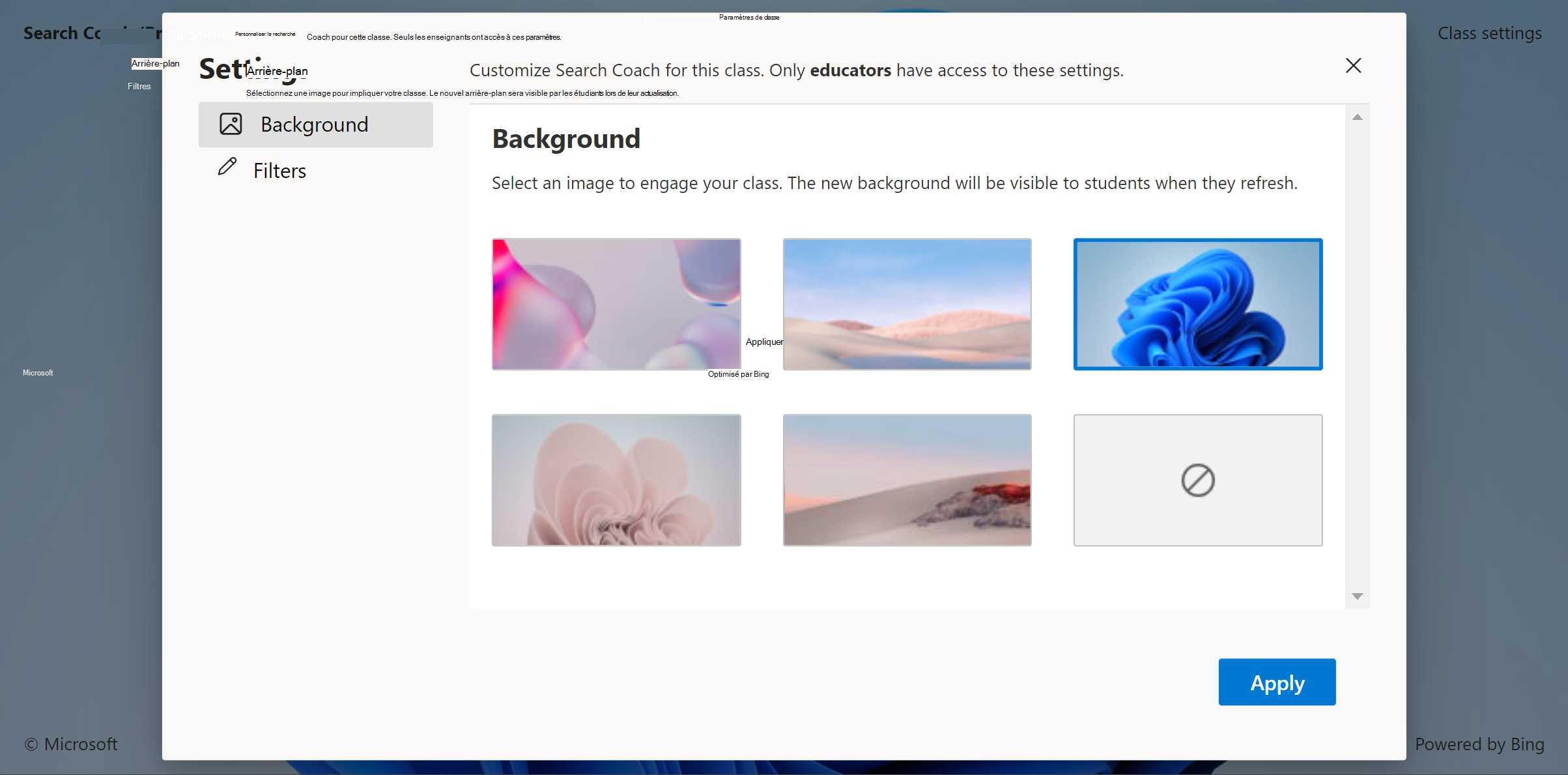Outils de recherche dans l’Assistant Recherche
Avec l’Assistant Recherche, les enseignants et les apprenants disposent d’outils pour modifier leurs recherches. Ces fonctionnalités aident les apprenants à développer des modèles qu’ils peuvent utiliser pour une requête—de recherche la combinaison d’expressions ou de mots clés tapée dans une zone—de recherche dans les moteurs de recherche traditionnels.
Les quatre outils standard sont les suivants :
- Domain
- Type de fichier
- Plage de dates
- Opérateurs
Domain
Les domaines indiquent le type de site web sur lequel vous êtes. Dans l’Assistant Recherche, les apprenants peuvent filtrer les recherches par domaines courants, notamment :
- .com (commercial)
- .org (organisations, qui peuvent ou non être crédibles)
Et les domaines institutionnels, qui sont par défaut des institutions américaines, mais les enseignants peuvent modifier pour mieux représenter les institutions dans leur pays ou région :
- .edu (enseignement supérieur aux États-Unis)
- .gov (États-Unis secteur public)
En outre, les apprenants peuvent utiliser des domaines de pays et de régions, ce qui leur permet de concentrer leurs recherches sur les sites d’une zone géographique particulière.
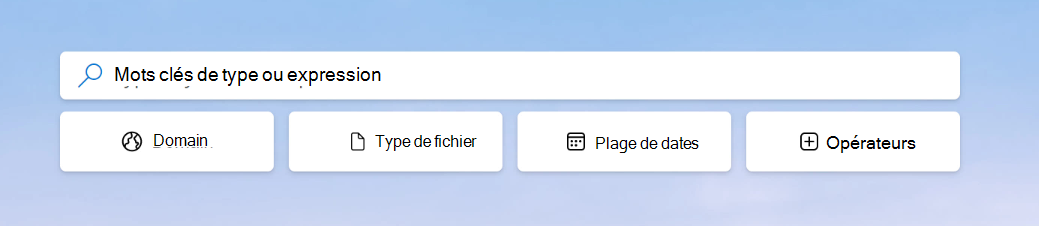
Type de fichier
Les apprenants utilisent le filtre Type de fichier pour rechercher certains types de fichiers dans une recherche, tels que des fichiers PDF, des présentations PowerPoint ou des documents Word.
Plage de dates
Cet outil filtre les résultats en fonction de la façon dont Bing a récemment découvert une page, aidant les apprenants à affiner les sources qui ont été découvertes au cours des dernières 24 heures, semaine, mois, année ou dans une plage de dates définie personnalisée.
Opérateurs
Les opérateurs aident à rendre une recherche plus spécifique.
- OU élargit une recherche pour inclure des informations supplémentaires.
- NOT et le signe moins (-) étroites recherchent en excluant les termes qui ne sont pas nécessaires.
- ET réduit les recherches en veillant à ce que tous les mots clés soient présents dans les résultats.
- Les guillemets ( » « ) retournent des résultats contenant une correspondance exacte d’une expression.
Il existe deux autres filtres qui peuvent être définis par l’enseignant sous Paramètres de classe. Plusieurs filtres peuvent être appliqués, mais un seul des faits case activée ou des filtres personnalisés peut être activé à la fois.
Contrôle rapide
Un ensemble de faits objectifs case activée sites apparaissent sous un cinquième bouton de filtre.
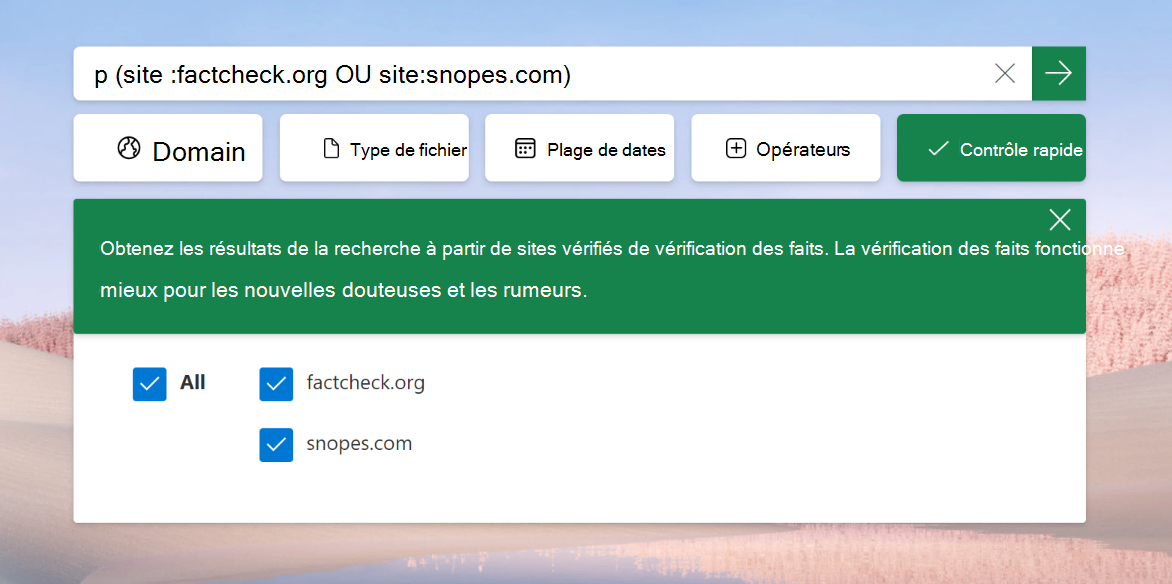
Filtre personnalisé
Les enseignants peuvent créer une liste de domaines pour les apprenants à rechercher. Cet outil peut être utile pour garder les apprenants concentrés sur un sujet spécifique, les aider à trouver des sources de qualité ou les limiter à des sites web adaptés à l’âge.
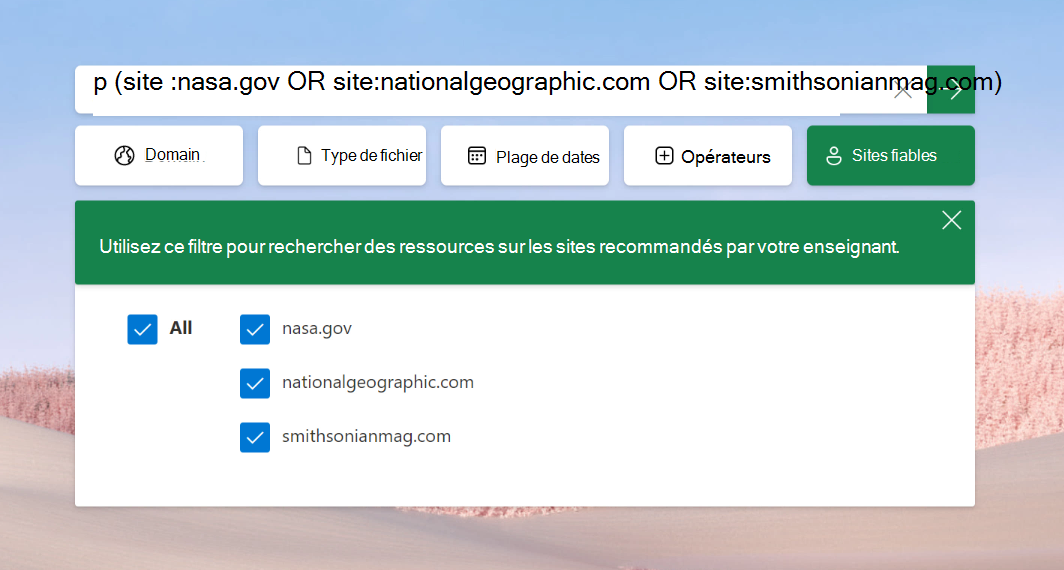
Les enseignants peuvent également impliquer les apprenants en sélectionnant une image d’arrière-plan dans Les paramètres de classe.